Pantalla de inicio (Android)
Objetivo
Acceder a los proyectos recientes y los cursos de capacitación de Procore desde la pantalla de inicio en la aplicación Android Procore.
Pasos
- Abra la aplicación Procore en un dispositivo móvil iOS.
- Si aún no está en la pantalla de inicio, toque su círculo de avatar y luego en Inicio
 para navegar a él.
para navegar a él. - Acceda a las siguientes secciones según sea necesario:
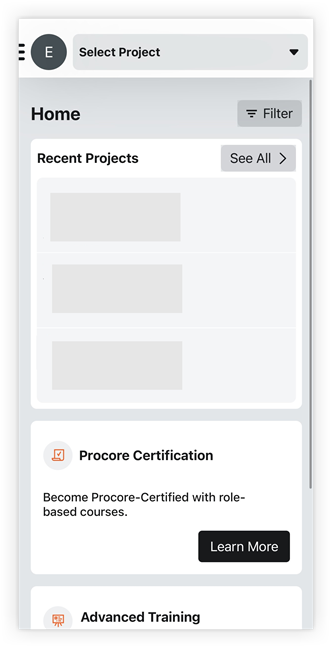
Selector Selector del proyecto y la compañía
Toque el menú superior para abrir la Selector proyecto y compañía. Seleccione un proyecto de los resultados de búsqueda o utilice uno de estos métodos de filtrado:
- Palabras clave: use la barra de búsqueda
 para encontrar un proyecto por dirección o nombre.
para encontrar un proyecto por dirección o nombre. - Cambiar la compañía:
- Toque Compañía para ver una lista de todas las compañías a las que puede acceder
- Seleccione o borre la casilla de verificación
 junto a cada compañía para elegir si los proyectos de esa compañía aparecen en sus resultados de búsqueda en la pantalla anterior.
junto a cada compañía para elegir si los proyectos de esa compañía aparecen en sus resultados de búsqueda en la pantalla anterior. - Toque Aplicar para aplicar el filtro.
- Mostrar proyectos activos o inactivos:
- Toca Estado.
- Marque o desmarque la casilla de verificación Activo para mostrar u ocultar los proyectos activos.
- Marque o desmarque la casilla de verificación Inactivo para mostrar u ocultar los proyectos inactivos.
- Toque Listo.
- Cambie el método de clasificación:
- Toque Ordenar para ver sus opciones de clasificación. Consulte Ordenar proyectos (Android).
- Seleccione su preferencia y toque Aplicar.
- Borrar filtros: toque Borrar filtros para eliminar los filtros que estableció anteriormente. Esto devuelve Ordenar a los proyectos predeterminados (vistos recientemente).

Selector Selector del proyecto y la compañía
Filtro
Toque Filtrar ![]() para filtrar sus proyectos recientes por compañía. Luego seleccione o desmarje la casilla de verificación junto a cada compañía para elegir si los proyectos de esa compañía se muestran en la lista en Proyectos recientes en la pantalla de inicio.
para filtrar sus proyectos recientes por compañía. Luego seleccione o desmarje la casilla de verificación junto a cada compañía para elegir si los proyectos de esa compañía se muestran en la lista en Proyectos recientes en la pantalla de inicio.
Proyectos Recientes
Seleccione un proyecto de la lista o busque el proyecto que está buscando con uno de estos métodos:
- Toque Ver todo para abrir la Selector proyecto y compañía. Consulte Navegar a un proyecto diferente (Android).
- Deslice el dedo hacia la izquierda para desplazarse hasta sus proyectos más recientes para otra compañía.
Nota: Esta función solo aparece si ha abierto proyectos en otra compañía desde su aplicación móvil Procore. Si no lo ha hecho, solo verá una lista de proyectos recientes.
Certificación Procore
Toque Obtener más información en la sección "Certificación Procore" para acceder a una serie de capacitación que se alinea con su rol o objetivos. Complete una serie para obteneruns para compartir con sus redes profesionales.
Nota: Inicie sesión con su cuenta de Procore o cree un cuenta de invitado para completar las certificaciones.
Capacitación avanzada
Toque Obtener más información en la sección "Capacitación avanzada" para acceder a los cursos de capacitación avanzados. La mayoría de los cursos tardan entre 10 y 90 minutos en completarse.